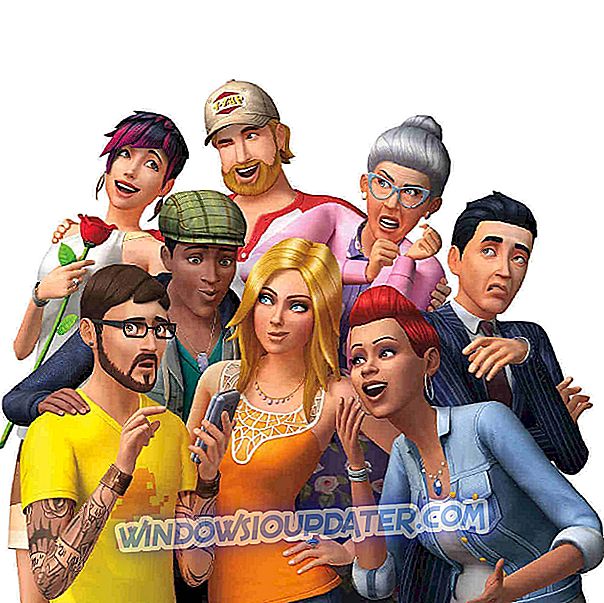Windows 8 dan Windows 10 kedua-duanya datang dengan bar carian Bing terbina dalam. Melihat bahawa kebanyakan pengguna tidak benar-benar memerlukan atau menggunakan ciri ini, berikut adalah beberapa penyelesaian bagaimana anda boleh melumpuhkan atau mengalih keluar bar carian Bing untuk kebaikan dalam sistem operasi Windows 8, Windows 10.
Biasanya, apabila anda mencari sesuatu pada Windows 8 atau Windows 10 PC, komputer riba atau mana-mana peranti lain, ciri bar carian Bing ini secara automatik akan memulakan carian di internet. Walaupun anda tidak memilikinya pada peranti Windows anda, anda mungkin mendapatinya di internet. Oleh itu, pada asasnya, ini adalah ciri yang berguna tetapi hanya untuk pengguna yang benar-benar memerlukannya.
Bagaimana untuk melumpuhkan Carian Bing dalam Windows 10, 8
1. Matikan pilihan 'Dapatkan cadangan carian dan hasil web dari Bing'
- Bagi pengguna yang mempunyai peranti skrin sentuh pada Windows 8 atau Windows 10, anda perlu meleret dari sebelah kanan skrin ke pusat untuk membuka bar azimat.
Nota: Bagi pengguna yang mempunyai PC atau komputer riba anda perlu menekan dan tahan butang "Windows" dan butang "C" pada papan kekunci.
- Klik kiri atau ketik pada ikon "Tetapan" dibentangkan dalam bar "Charms".
- Klik kiri atau ketik pada ciri "Tukar tetapan PC" yang dibentangkan dalam tetingkap "Tetapan".
- Sekarang dalam menu "Tukar tetapan PC", anda perlu mencari "Carian & apl" dan klik kiri atau ketik padanya.
- Anda perlu mencari dalam menu "Cari dan apl" pilihan "Dapatkan cadangan carian dan hasil web dari Bing" dan togol suis untuk mematikannya.
Nota: Tetapkan suis ke keadaan "Tidak aktif".

- Reboot Windows 8 atau peranti Windows 10 dan bar carian Bing anda harus dilumpuhkan.
2. Lumpuhkan bar Carian Bing pada menu Mula Windows 10
Pada Windows 10, anda boleh mengalih keluar bar Carian Bing dengan mengikuti langkah-langkah berikut:
- Pergi ke Mula> taip 'cortana' dalam bar carian> pilih Tetapan Cortana & Carian
- Matikan pilihan di mana Cortana boleh memberi anda cadangan, peringatan, dan peringatan
- Sekarang, ubah pilihan Carian dalam talian untuk mengecualikan hasil carian web.

Nah ini, kami harap anda telah berjaya melumpuhkan bar carian Bing dalam Windows 8 atau Windows 10 dalam beberapa minit sahaja. Anda akan melihat sekarang bahawa setiap kali anda mencari sesuatu, ciri Carian hanya akan mengakses peranti Windows anda dan tidak akan memaparkan hasil carian Internet.
Bagaimanakah saya dapat menghapuskan Bing?
Jika anda ingin membuang carian Bing dari penyemak imbas anda, pergi ke Tetapan dan cari pilihan 'Uruskan enjin carian' atau yang serupa. Kemudian, hanya menggantikan Bing dengan enjin carian yang lain, mengesahkan pilihan anda dan sepatutnya.
Sekiranya anda mempunyai sebarang pertanyaan mengenai topik ini, lepaskan kami di dalam komen di bawah dan kami akan cuba menjawab soalan anda secepat mungkin.
Nota Editor: Jawatan ini pada asalnya diterbitkan pada bulan Oktober 2014 dan telah sejak dikemas kini untuk kesegaran, dan ketepatannya.